Schakel aanvullen uit in de slimme adresbalk (Awesomebar) van Firefox 3
In Firefox 3 zit een nieuwe eigenschap. Als u typt in de adresbalk dan zoekt Firefox onmiddellijk alle gelijkende bladwijzers en adressen in uw surfgeschiedenis erbij en toont de eerste twaalf resultaten. Heel handig, maar sommige mensen vinden dat hierdoor hun privacy in geding komt als tijdens het typen plotseling bladwijzers opduiken die ze liever niet aan iedereen laten zien. U kunt dit voorkomen door de slimme adresbalk uit te schakelen en zo ook het ongewenste aanvullen uit te zetten.
.jpg)
De slimme adresbalk toont gelijkende bladwijzers en urls
Slimme adresbalk (awesomebar) uitzetten
1. Open Firefox 3
2. Typ About:config in de adresbalk, klik Enter en klik op 'Ik zal voorzichtig zijn, dat beloof ik!'
.jpg)
3. Typ bij Filter in: browser.urlbar.maxRichResults
4. Dubbelklik op browser.urlbar.maxRichResults
5. In het verschijnende venster vervangt u 12 door -1 en klikt u op OK
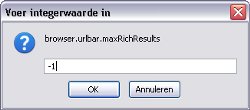
Herstart Firefox en als u nu typt in de adresbalk krijgt u geen automatische aanvullingen meer te zien.


Reacties
jan
26 jan 2010 - 14:56
hoe zet je dit uit in explorer 8 ?
Ongeregistreerd...
21 dec 2008 - 17:19
met deze bij mozilla firefox te downloaden add on is het probleem van de te verschijnen bookmarks ook verdwenen. Als je firefox zo instelt dat bij het afsluiten van firefox hij de geschiedenis weggooit heb je elke sessie alleen de gebruikte url's in de awesomebar.
Antoine van Dinter
25 okt 2008 - 10:19
Hartelijk dank voor deze tip! Zelf vind ik de Awesomebar geweldig, maar ik kan me ook voorstellen dat er mensen zijn die vinden dat het hun privacy schendt.
Ongeregistreerd...
16 okt 2008 - 18:55
inderdaad een veilige en gedistengeerde browser
Reageer